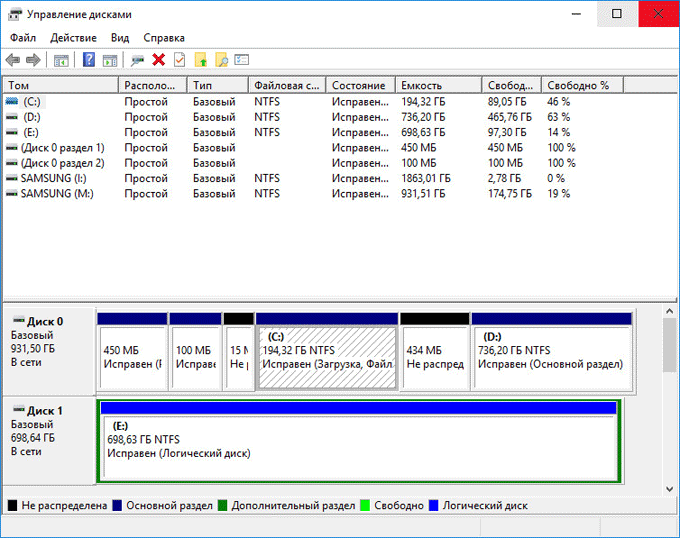При подключении жесткий диск щелкает
Что делать, если жесткий диск щелкает и не определяется?
Довольно частым симптомом неисправности жесткого диска является его “щелканье” и треск. При этом он может не определяться ни в системе ни в BIOS, либо работать очень медленно. Многие скажут, что жесткому диску пришел конец, и в какой – то степени они правы.
В данной статье мы расскажем что можно попробовать сделать в домашних условиях с жестким диском, который щелкает и не определяется хотя бы для спасения данных.
Чистка контактных дорожек на плате жесткого диска
Окислы медных контактов – злейший враг всей электроники. Жесткий диск тому не исключение. Дело в том, что медь, взаимодействуя с окружающим воздухом постепенно окисляется. Это пагубно влияет на жесткий диск, приводя к его медленной работе или к полной неработоспособности.
Поэтому вооружившись шестигранной отверткой и обычным ластиком можно попытаться самостоятельно в домашних условиях вернуть такой жесткий диск к жизни.
Для начала открутите все болты на нижней части жесткого диска, которые держат плату.

После этого аккуратно переверните плату и найдите на ней вот это место с контактной дорожкой.

Контактный пятак внутри платы жесткого диска
Заметим, что в некоторых моделях данный контактный пятачок находится с внешней стороны и поэтому разбирать ничего не нужно.

Контактный пятак снаружи – откручивать плату не нужно
Аккуратно протрите его ластиком до придания контактам блестящего вида. Главное делать это аккуратно, не обломав другие элементы с платы.
После этого собираем все в обратном порядке и пробуем подключать жесткий диск.
Соскок читающей головки жесткого диска
Если в чистка контактов вам не помогла и жесткий диск по прежнему щелкает и не определяется, то не исключено что у него соскочила читающая головка. Ее можно попытаться установить на место.
Процедура установки головки на свое место в домашних условиях является довольно опасной. Неправильные действия могут навсегда убить диск и сделать процедуру восстановления данной невозможной!
Все описанное далее вы делаете на свой страх и риск.
Несколько важных моментов:
- Вскрытие диска нужно проводить ка можно быстрее и в наименее запыленном помещении. Чем больше пыли попадет внутрь при разборке/сборке, тем меньше шансов на успех и тем меньше диск проработает в случае если он включится.
- Процедура установки соскочившей со своего места головки более пригодна для запуска диска, чтобы скопировать с него информацию из-за фактов, описанных в первом пункте.
Итак, начнем. Для начала выкрутите все болты с верхней части жесткого диска. Наклейку нужно удалить, так как под ней также есть болты. Там же могут быть заглушки, которые срываются для доступа к болтам.

Аккуратно снимаем верхнюю защитную крышку жесткого диска.

Последовательность действий по установке головки на место
Здесь нужно крутить против часовой стрелки болт, находящийся по центру шпинделя (вращающихся дисков). Одновременно при этом тянем саму головку в сторону ее посадочного места, надавливая на выемку в ней. Делаем это пока головка не достигнет своего места.

Как это выглядит
Далее пробуем прокрутить блины, не касаясь при этом головки. Они должны свободно вращаться.
Теперь закручиваем все обратно и пробуем подключать жесткий диск.
Если после этого все получилось и заработало, то в этом случае советуем как можно скорее приступить к копированию данных на резервный носитель, так как не известно сколько этот диск проработает. Стоит лишь сказать, что чем меньше пыли в него попало при разборке. тем больше он проработает.
Жесткий диск щелкает, винчестер стучит. Что делать?
В аське, по e-mail и скайпу пользователи часто задают вопросы, — почему винчестер издает щелчки, почему мой жесткий диск стучит? Вопрос настолько популярный, что по примеру написанных ранее рекомендаций на тему какой жесткий диск лучше купить, решил написать отдельный материал, чтобы потом всем интересующимся давать ссылку на эту страницу.
Итак, почему щелкает жесткий диск? Прежде всего, следует дать пояснение природе возникновения этого звука. Щелчки в HDD издает позиционер, в момент удара об ограничитель. В моей статье «как устроен жесткий диск» можно посмотреть внутреннюю схему винчестера и отыскать эти части HDD. Но не это важно, гораздо интереснее разобраться, почему винчестер щелкает. Причин тому может быть несколько, и сразу нужно разделать ситуацию на два варианта: HDD поломался или исправен.
Исправный жесткий может издавать щелчки по причине так называемой термокалибровки, когда накопитель в ответ на повышение температуры корпуса и составных частей производит переинициализацию системы позиционирования голов чтениязаписи. Кроме того, щелкает винчестер и от плохого, «дребезжащего» либо нестабильного питания, когда головы уходят в парковочную область и электроника HDD делает рестарт. Еще одной причиной, по которой щелкает исправный винт, может являться перевод жесткого диска в спящий режим, и если такие настройки явно указаны в свойствах энергосбережения системы, то подобный эффект может проявляться довольно часто. Есть смысл упомянуть и про оффлайновое сканирование поверхности диска, как одну из причин по которой щелкает HDD. Правда в этом случае посторонние звуки из винчестера будут обусловлены сбойными секторами (bad blocks) жесткого диска, который офф-лайн сканирование пытается заместить или исключить из трансляции.
Теперь перейдем к разбору ситуации, когда жесткий диск стучит по причине неисправности. Как правило, в этом случае система позиционирования по той или иной причине не в состоянии получить с головок накопителя сигналы, свидетельствующие о том, что головка «видит» серворазметку. В этом случае винчестер скрипит, свистит, стучит или издает иные волнующие душу звуки. Актуатор перемещает блок голов по всей доступной амплитуде, отсюда и весь набор. HDD стучит и в том случае, если произошел сбой в процессе загрузки микропрограммы и она зависла, не давая процессору управлять потрохами винта.
Во всех случаях, когда стучит жесткий диск, необходима квалифицированная диагностика для определения причин и выработки стратегии действий для осуществления успешного восстановления данных со стучащего винчестера.
Общий порядок действий для локализации и попыток устранения посторонних шумов в жестком диске следующий:
- Убедиться, что на диск приходит нормальное питание. Проверить накопитель на другом ПК, с другим БП.
- Убедиться, что накопитель не перегревается при работе.
- Проверить плату электроники, заменив ее на заведомо исправную, с переносом содержимого ПЗУ
Если стучит винчестер на котором хранится важная для вас информация, обращайтесь за помощью в нашу лабораторию по восстановлению жестких дисков.
Читать так же:
Восстановление данных Иркутск
WD Raptor на восстановление данных из Иркутска. Иллюстрации о правильном оформлении междугородних заказов
Что предпринять, если жёсткий диск издаёт щелчки
Через пару лет после покупки компьютера жёсткий диск начинает барахлить. За его состоянием нужно следить постоянно, чтоб он не преподнёс неожиданный и неприятный сюрприз, поломавшись в самый неподходящий момент. Одними из тревожных сигналов в поведении HDD, перешагнувшего двухлетний период эксплуатации, являются странные звуки, напоминающие треск в старинном телефоне. Почему щёлкает ваш жёсткий диск и что с этим делать, мы расскажем далее.

Восстановление работоспособности жесткого диска.
Нормальные и аномальные звуки при работе устройства
Иногда жёсткий диск может издавать странные звуки в рабочем режиме, и это никак не связано с поломкой. Вот несколько примеров:
- В процессе диагностики винчестера специальная утилита выявляет секторы, не отвечающие на запросы системы – вот почему жёсткий диск время от времени щёлкает, и это нормально.
- Когда выставлен режим экономии энергии, и ПК «засыпает», вы также можете слышать потрескивание.
- Если батарея ноутбука ослабела и не подает достаточно тока, появляется писк и треск – подключите зарядку, и они исчезнут.
- Во время сильной нагрузки на HDD: при запуске ресурсоемких программ и игр и т. п., диск шумно раскручивается, а потом останавливается. Если это не длится долго, значит, всё в порядке.

Причины щелчков и скрипов в винчестере
Теперь поговорим о причинах аномальных звуков:
- Перегрев – длительная игра, потоковая перезапись информации и прочее приводят к сильному нагреванию винчестера. К такому же результату ведет неисправная охладительная система (проверьте, не осела ли там пыль, крутится ли вентилятор), нестабильное подключение к плате и блоку питания, образование оксида на контактах. Перегрев сопровождается странными звуками: гудением и щёлканьем.
- Повреждение Servo Marking. Каждый жёсткий диск «разлинован» лучами, благодаря которым обеспечивается равномерное вращение. Искажение такого луча снижает работоспособность устройства. Как результат, вы может слышать постукивание во время загрузки ПК при запуске программ.
- Повреждение кабелей или портов, с помощью которых жёсткий диск соединяется с другими устройствами, приводит к тому, что HDD щёлкает во время работы. Нужно посмотреть, цел ли провод и надёжно ли он прикреплен к порту.
- Диск неправильно установлен и стучит при включении. Проверьте, чтобы он не лежал наклонно и был хорошо закреплен.
- Жёсткий диск испорчен: получил повреждения в результате падения, удара или от попадания пылинок, мусора.

Устранение неисправности своими силами
Самое первое, что нужно сделать, если жёсткий диск щёлкает – установить причину этого. Начните с самого простого: проверьте зарядку ноутбука и блок питания ПК, надёжность подключения, положение устройства, режим экономии энергии, состояние системы охлаждения. Почистите диск и вентиляторы от пыли: воспользуйтесь для этих целей мягкой круглой кисточкой для рисования или макияжа, а также пылесосом. Тряпкой орудовать неудобно: случайно можно задеть важные элементы или поцарапать диск. Не спешите применять утилиты для проверки состояния HDD – они задают ему существенную нагрузку, что при некоторых видах повреждений может закончиться полной поломкой. Вначале попробуйте обойтись опциями, предоставленными системой Windows:
- Щёлкните дважды по ярлыку «Этот компьютер».
- Выделите системный диск и кликните по нему правой кнопкой мыши.
- Остановитесь на пункте «Сведения» и выберите вкладку «Сервис».
- Вам предложат произвести диагностику и дефрагментацию диска – согласитесь, нажав на кнопочку.
- Дождитесь окончания процесса и перезагрузите ПК – обычно, странные звуки после этого исчезают.

Когда вы слышите шумы и стучит головка жёсткого диска, установите какую-нибудь программу, способную вывести на монитор данные о температуре винчестера и запустите её. Если отметка превышает 40 градусов, нужно принять меры:
- Ноутбук переместите на жёсткую не тканевую плоскость, чтобы мягкий материал не забивал вентиляционные отверстия. Ещё лучше будет, если у вас есть специальная подставка с крупными вентиляторами внутри – это позволит быстрее привести винчестер к нормальной температуре.
- Для стационарного ПК купите или попросите у кого-нибудь внешний кулер – это небольшой вентилятор, который выпускается в качестве дополнительного оборудования и крепится к решетке радиатора (как правило, при нем есть инструкция по установке). Вполне возможно, что ваша система охлаждения не справляется с нагрузкой.
Если вы открыли блок с диском и увидели подозрительные царапины, нарушающие разметку, то тут никак не справиться без специального оборудования, способного поправить ситуацию. Причем, это не программа, а вполне физический объект – машинка для низкоуровневого форматирования.
Если диск сильно стучит, и вы боитесь, как бы он не отключился с минуты на минуту, быстро принимайтесь за сохранение всех важных файлов. Когда винчестер перестанет работать, достать с него информацию будет трудно или дорого, если обращаться к специалистам. Если вы упустили момент, диск остановился и не отвечает, а сервисные центры по какой-то причине невозможно посетить (или вам отказали в восстановлении данных, считая, что ничего не выйдет), последним вариантом будет сухая заморозка:
- Плотно оберните диск пищевой пленкой и поместите в полиэтиленовый пакет. Будет лучше, если у вас есть пузырчатая пленка с крупными сегментами, чтобы диск не касался поверхности морозильной камеры и на него не попадали частички изморози.
- Положите пакет в морозилку и оставьте на ночь. Лучше всего пользоваться функцией сухой заморозки, чтобы минимизировать риск появления влаги.
- На следующий день достаньте свёрток, убедитесь, что диск сухой (или подождите, пока высохнет), поставьте его на место и попробуйте включить компьютер. Если диск заработал, то быстро приступайте к копированию самого важного – у вас есть несколько минут, пока HDD не нагрелся, а потом он снова выключится.
Помните, что это последний метод, и он не всегда срабатывает. Только когда вы твёрдо убеждены, что больше ничего сделать нельзя, можно попробовать подобную операцию.
Почему щелкает жесткий диск
Жесткий диск может начать щелкать в любой неподходящий момент, а щелчки эти говорят и скорой поломке. Важные данные, документы, семейные архивы, хранящиеся на нем, могут запросто кануть в небытие, если вовремя не обратить внимание на нехарактерное поведение техники.
При нормальной работе жесткий диск тоже может издавать различные звуки. Например, когда выходит из спящего режима или во время активной записи на диск. Но если вы слышите какой-то нехарактерный звук, похожий на щелчки, то вероятнее всего появление у диска механического повреждения.
Почему может щелкать жесткий диск
В жестких дисках много двигающихся механических частей. Если вы уронили диск и он стал щелкать, то вероятность поломки очень высокая. Но даже обычный диск, работающий внутри корпуса при идеальной температуре, может выйти из строя.
Проблемы могут возникнуть с любой частью жесткого диска:
- Считывающие головки;
- Шпиндель;
- Подшипники;
- Магнитные головки;
Как только вы услышали любой нехарактерный звук, исходящий от жесткого диска, нужно задуматься о сохранении данных на внешние носители. Это могут быть флешки, облако, диски, Dropbox, все, что есть под рукой. Это обязательно, потому что диск может в любой момент сломаться окончательно, после чего возвратить утерянные данные будет сложно.
Если же компьютер уже перестал читать диск, то его лучше показать специалистам, не пытаясь сделать что-то самостоятельно. Программы, которые обещают помочь возвратить и сохранить данные, в большинстве случаев еще больше усугубляют ситуацию. Щелчки являются симптомом физического повреждения диска, а при попытках считать информацию может пострадать поверхность пластин, и тогда даже профессионалам будет сложно восстановить данные.
Конечно, ситуации могут быть разными, поэтому иногда в щелчках жесткого диска виноват не сам диск, а некачественный блок питания. Чтобы проверить это, нужно подключить диск к точно рабочему компьютеру.


Можно ли восстановить данные, если щелкает жесткий диск
Если внешний или внутренний жесткий диск больше не запускается, не определяется и щелкает, а на нем есть ценные данные, то лучше сразу отдать его на диагностику специалистам по восстановлению данных.
По характерным звукам и щелчкам в зависимости от серии и модели диска иногда можно даже поставить диагноз, что именно сломалось. Но лучше и надежней отдать диск на бесплатную диагностику.
При наличии ценных данных точно не нужно замораживать диск, пробовать разный софт и, тем более, самостоятельно вскрывать диск. Насторожиться и задуматься о переносе данных нужно уже тогда, когда диск в первый раз стал издавать любые странные звуки. Не стоит тянуть с обращением к специалистам, чтобы не запустить поломку окончательно.
Примеры из нашей практики восстановления дисков, которые издавали щелкающие звуки

Уронили диск, теперь не определяется, пощелкивает. По итогу диагностики установлены неисправности: неисправность БМГ, магнитная пыль внутри гермоблока.

Диск не определяется, щелкает, больше двух лет пролежал нерабочим. Диагностика показала, что у диска неисправен блок магнитных головок.

Внешний диск WD My Passport щелкает и не определяется. Диагностика показала неисправность одной из 4 головок в БМГ, не читала 0 голова.